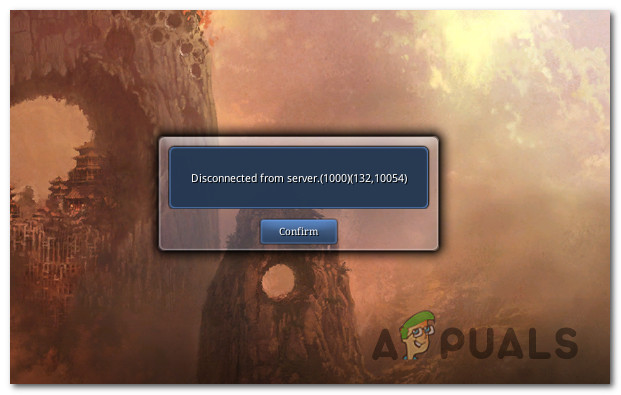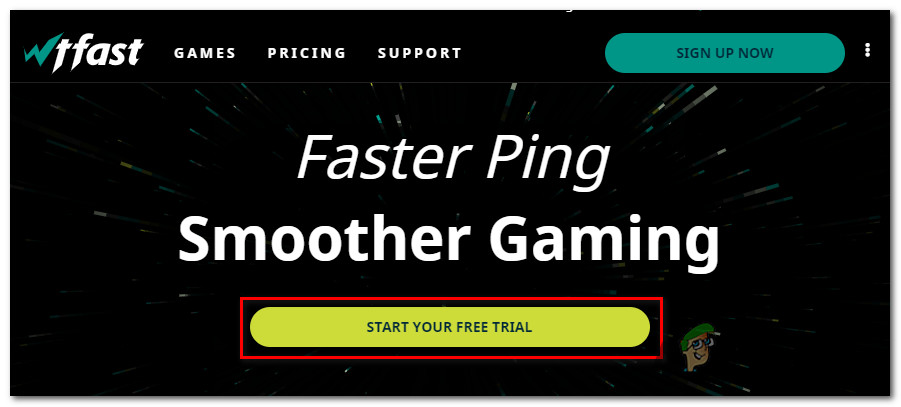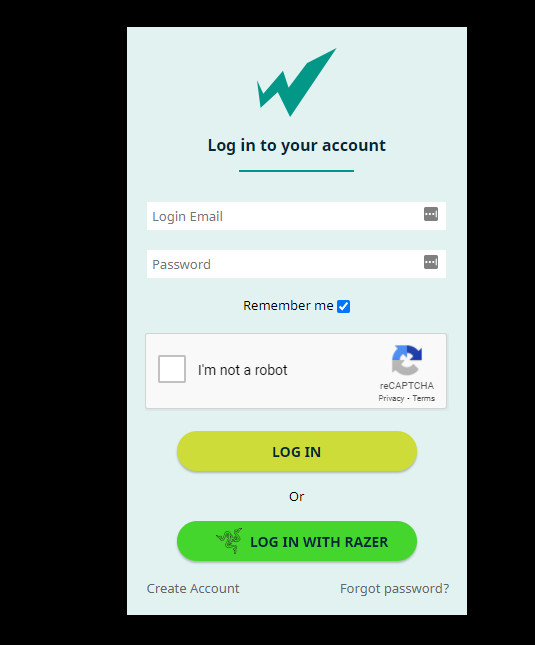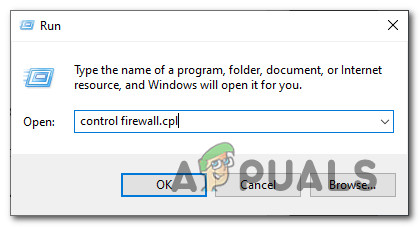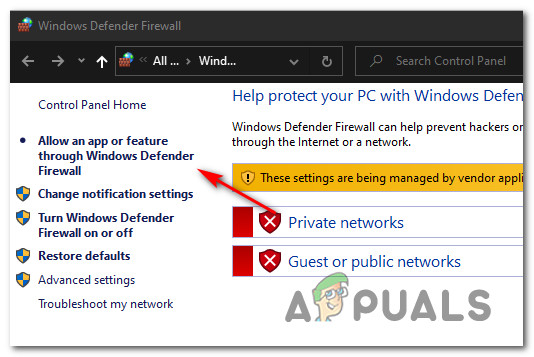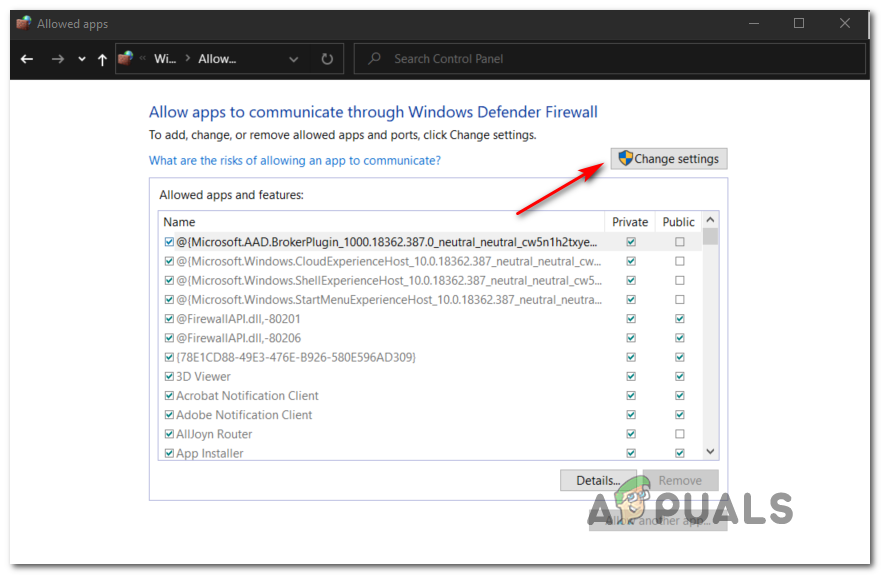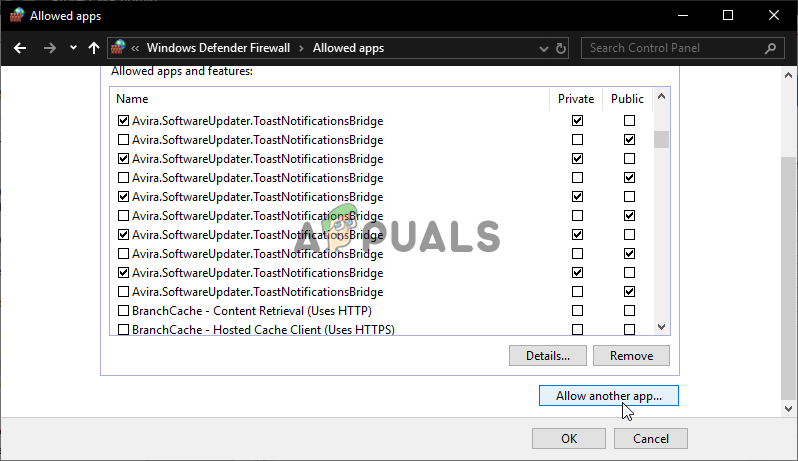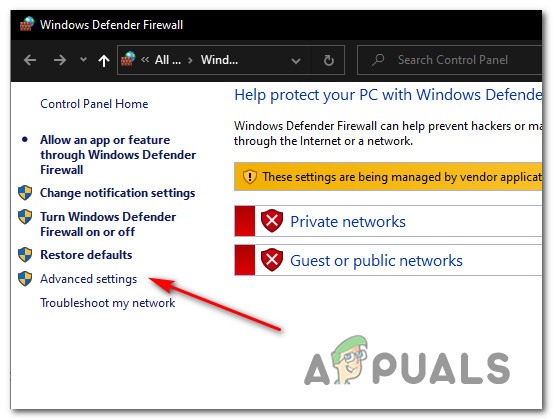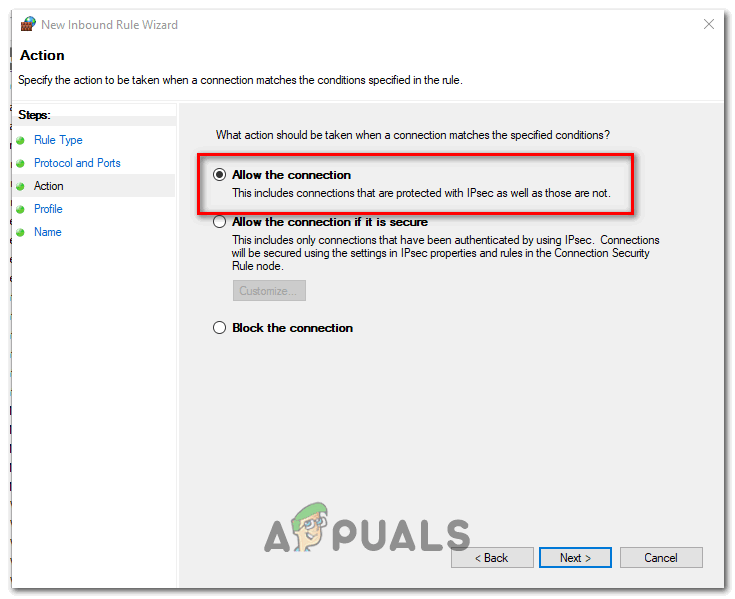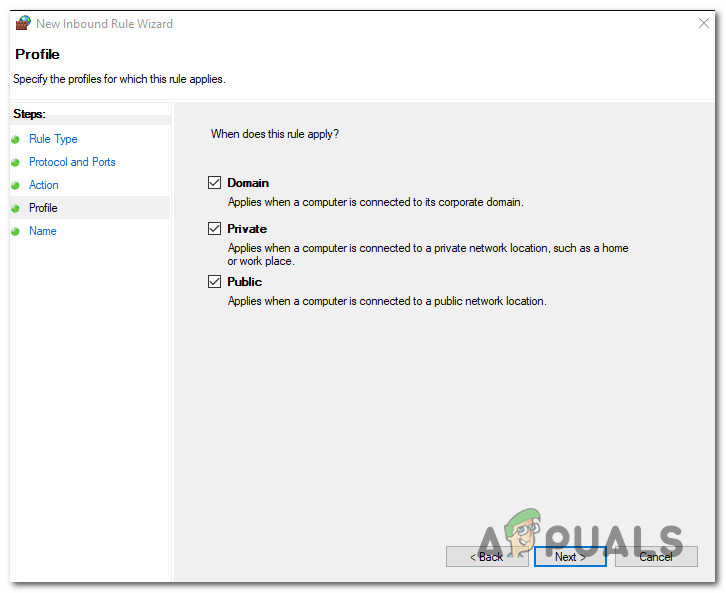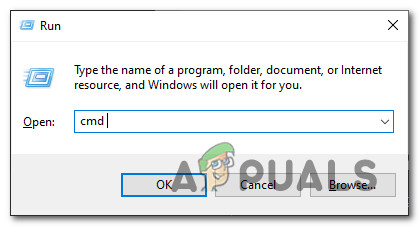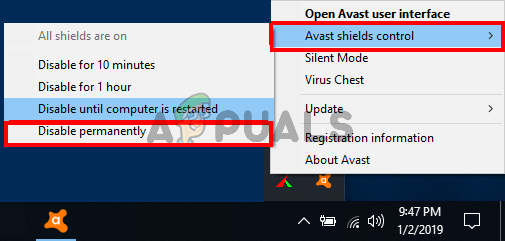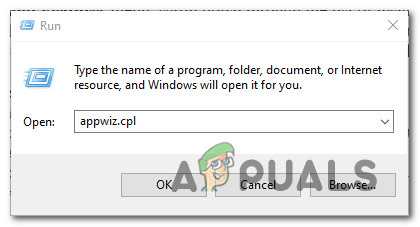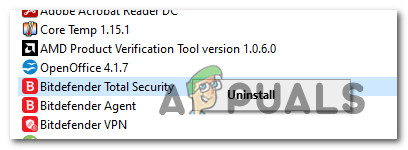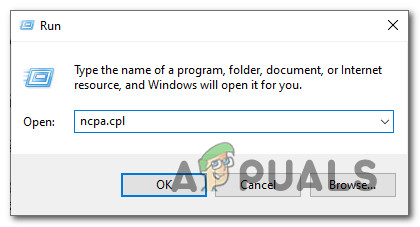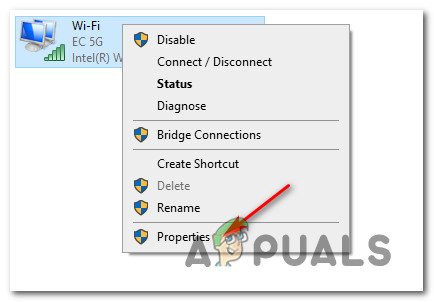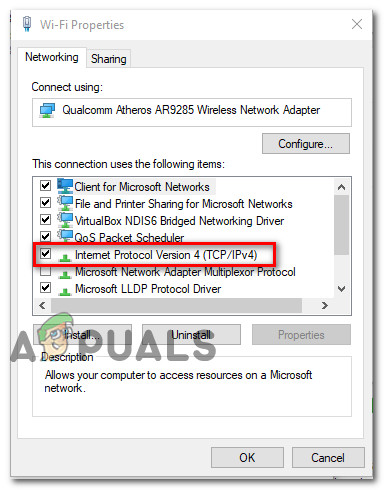Войти или зарегистрироваться
-
Этот сайт использует файлы cookie. Продолжая пользоваться данным сайтом, Вы соглашаетесь на использование нами Ваших файлов cookie. Узнать больше.
Скрыть объявление
По ССЫЛКЕ мы опишем самые распространённые из них.
Скрыть объявление
Выход из этой ситуации найден!
Подробная информация по ССЫЛКЕ.
Ошибка 1000
Тема в разделе «Инструкции по решению проблем», создана пользователем Gatses, 20 май 2016.
- 1000
- blade & soul
- blade and soul
- blade&soul
- bladeandsoul
- bns
- error 1000
- блейд энд соул
- блейд&соул
- блейдэндсоул
- блэйд энд соул
- блэйд&соул
- блэйдэндсоул
- бнс
- ошибка
- ошибка 1000
- соединение с сервером прервано
- Статус темы:
-
Закрыта.
-
Gatses
Почетный пользователь- Регистрация:
- 05.02.10
- Сообщения:
- 14.256
- Симпатии:
- 5.666
У данной ошибки могут быть следующие причины возникновения:
- выполните проверку по files.cinn, поиск мусора и починку клиента с помощью данной утилиты — https://4gameforum.com/threads/566138/
- выполните диагностику процессов с помощью утилиты (https://4gameforum.com/threads/566138/) и выгрузите процессы, на которые укажет (!—- ‘тут название процесса’ —-!) утилита
- отключите сторонние службы — https://4gameforum.com/threads/247058/
- если Ваш ПК не удовлетворяет системным требованиям (https://4gameforum.com/threads/535629/) — данная ошибка может возникать. Нужно обновить конфигурацию ПК
- в случае, если установлена 32х разрядная операционная система — воспользуйтесь файлом Enable3GBMem_Vista_Win7_32bit.bat из папки bin
- проверьте ПК утилитой Dr. Web Cureit
- если у Вас оптоволокно — ознакомтесь с данной темой — https://4gameforum.com/threads/499797/
- деинсталлируйте стороннее ПО.
Gatses,
20 май 2016
#1
Лириил, Shivyu, †Shinigami† и 9 другим нравится это.
- Статус темы:
-
Закрыта.
- Войти через Facebook
- Войти через Google
- Ваше имя или e-mail:
- У Вас уже есть учётная запись?
-
- Нет, зарегистрироваться сейчас.
- Да, мой пароль:
-
Забыли пароль?
-
Запомнить меня
Многие игроки Blade and Soul сообщают, что они регулярно получают ошибку «Отключено от сервера (1000)» сразу после неожиданного сбоя игры. Сообщается, что эта критическая ошибка возникает во всех последних версиях Windows и, похоже, не вызвана конкретным действием в игре.
После тщательного изучения этой проблемы выяснилось, что существует несколько различных сценариев, которые могут вызвать эту ошибку. Вот краткий список потенциальных виновников:
- Плохо скорость задержки . Оказывается, одной из наиболее распространенных причин, которая может быть причиной этого кода ошибки, является ненадежное подключение к Интернету, из-за которого измеренная задержка настолько велика, что невозможно измерить соединение с игровым сервером. В этом случае ваша единственная надежда на решение проблемы без необходимости обновлять тарифный план вашего интернет-провайдера (или переключаться на другого провайдера) – это использовать усилитель ping для решения проблемы.
- Соединение заблокировано брандмауэром Защитника Windows. – Если вы используете модифицированный исполняемый файл Blade and Soul, встроенный пакет безопасности (брандмауэр Защитника Windows) довольно часто блокирует соединение с игрой. сервер из-за ложного срабатывания. В этом случае вы можете разрешить конфликт, добавив в белый список исполняемый файл игры и порты, используемые во время соединения с игровым сервером.
- UPnP отключен – согласно У некоторых затронутых пользователей эта проблема может также возникнуть, если в настройках маршрутизатора отключена функция Universal Plug and Play. Он гарантирует, что если вы подумаете об этом, поскольку порты, используемые игрой, должны быть перенаправлены автоматически, чтобы соединение работало бесперебойно. Чтобы исправить это поведение, вам необходимо получить доступ к меню настроек маршрутизатора и включить UPnP в меню дополнительных настроек.
- Несогласованность TCP/IP – было подтверждено, что это ошибка игры также может быть вызвана несогласованными временными данными TCP и IP, на которые в настоящее время полагается сетевое соединение. В этом случае сброс Winsock, выполненный из командной строки с повышенными привилегиями, должен быстро решить проблему.
- Конфликт сторонних антивирусных программ . Как оказалось, вы также можно ожидать появления этой ошибки, если вы активно используете Avira, Comodo Antivirus и несколько других сторонних пакетов безопасности, которые имеют привычку разрывать соединение с игровым сервером из-за ложного срабатывания. В этом случае вы можете решить проблему, добавив в белый список, отключив или удалив проблемный антивирусный пакет.
- Несогласованный диапазон DNS – если вы используете интернет-провайдера который активно использует узлы 3-го уровня, есть вероятность, что соединение с игровым сервером прерывается с этой ошибкой из-за того, что ваш интернет-провайдер автоматически назначил несогласованный DNS. В этом случае вы можете изменить его вручную с помощью диапазона DNS, предоставленного Google.
Теперь, когда вы знаете все потенциальные сценарии, которые могут вызвать эту ошибку, вот коллекция методов, которые, как известно, решают эту конкретную проблему:
Содержание
- Метод 1: Использование Ping Booster
- Метод 2: внесение игры в белый список внутри брандмауэра Защитника Windows
- Метод 3: Включение UPnP
- Метод 4: Выполнение сброса Winsock
- Метод 5: занести в белый список, отключить или удалить сторонний антивирус
- Метод 6. Переход на DNS Google
Метод 1: Использование Ping Booster
В большинстве случаев эта конкретная ошибка косвенно вызвана ненадежным Интернетом. соединение, из-за которого игровой клиент теряет соединение с игровым сервером. Это происходит по нескольким причинам (от несоответствий TCP/IP до узлов ISP уровня 3, которые делают задержку основной проблемой).
Если этот сценарий применим к вашему конкретному соединению, вы сможете исправить проблема заключается в использовании служебной программы-ускорителя пинга, такой как WTF Fast, которая улучшает вашу задержку за счет маршрутизации вашего соединения через высокоскоростной сервер с учетом диапазона ISP.
WTF Fast превосходит другие бустеры пинга потому что он использует машинное обучение для обнаружения и использования наиболее оптимизированного пути для вашего игрового соединения.
Если вы хотите использовать WTF Fast ping Booster, чтобы предотвратить повторное появление ошибки 1000 внутри Blade and Soul, выполните следующие действия. инструкции ниже:
- Откройте браузер по умолчанию и посетите официальную страницу загрузки WTF Fast . Оказавшись внутри, нажмите Начать бесплатную пробную версию .
- Затем следуйте инструкциям на экране, чтобы войти в бесплатную пробную версию. После этого следуйте инструкциям ниже, чтобы завершить регистрацию и создать новую учетную запись WTF Fast, затем загрузите настольное приложение и войдите в систему, используя только что созданную учетную запись.
- Запустите службу WTF Fast и используйте бесплатную пробную версию, чтобы увидеть, устраняет ли этот усилитель ping сбои, связанные с подключением, с Blade and Soul. Только после того, как вы проверили его должным образом и подтвердили, что ошибка 1000 вообще перестала возникать, стоит подумать о переходе на платную подписку.
Если использование утилиты ping Booster не исправило ошибку проблема в вашем случае, перейдите к следующему потенциальному исправлению ниже.
Метод 2: внесение игры в белый список внутри брандмауэра Защитника Windows
Как оказывается, если вы при запуске модифицированного исполняемого файла Blade and Soul, скорее всего, причина, по которой вы получаете эти случайные отключения (ошибка 1000), связана с ложным срабатыванием, которое определяет, что ваш антивирус или брандмауэр блокирует соединение с игровым сервером.
Подтверждено, что эта проблема возникает как со сторонними пакетами безопасности, так и со встроенной защитой (Защитник Windows и брандмауэр Windows). Если вы оказались в этом конкретном сценарии, вы сможете решить проблему, добавив исполняемый файл игры в белый список и убедившись, что TCP-порты, используемые игрой, открыты..
Если вы используете сторонний брандмауэр или антивирус, нет подробного руководства для этого, потому что шаги будут отличаться от программного обеспечения к программному обеспечению.
Но если вы используете Защитник Windows + брандмауэр Windows, вы можете следовать приведенным ниже инструкциям для получения пошаговых инструкций по внесению в белый список исполняемого файла Blade and Soul вместе с открытием необходимых портов:
- Нажмите клавишу Windows + R , чтобы открыть диалоговое окно Выполнить . Затем введите в текстовое поле ‘ control firewall.cpl ‘ и нажмите Enter , чтобы открыть окно Брандмауэр Windows . .
- Находясь на экране брандмауэра Защитника Windows , используйте меню слева, чтобы выбрать Разрешить приложение или функцию через брандмауэр Защитника Windows.
- В меню “Разрешенные приложения” нажмите кнопку Изменить настройки , затем нажмите Да в ответ на запрос UAC (контроль учетных записей пользователей) .
- Теперь, когда список стал редактируемым, нажмите Разрешить другое приложение (прямо под списком), затем нажмите Браузер и перейдите в папку, в которую вы установили игру Blade and Soul.
- Продолжайте и добавьте основной исполняемый файл Blade and Soul в список разрешенных элементов в брандмауэре Windows. После добавления записи найдите ее в списке Разрешенные приложения и функции , чтобы убедиться, что и Private , и Public отмечены флажками.
- После того, как эти изменения вступят в силу, сохраните изменения, затем вернитесь в начальное меню брандмауэра (шаг 1). После успешного возврата нажмите Дополнительные настройки в меню слева.
- Внутри брандмауэра Защитника Windows в режиме повышенной безопасности используйте меню слева, чтобы выбрать Правила для входящих подключений, затем нажмите Новое правило .
- При первом Новом правиле для входящих нажмите Порт , когда вас попросят выбрать Тип правила, затем нажмите Далее.
- Наконец, выберите TCP/UDP из списка доступных опций – это позволит вам включить определенные порты..
- Затем убедитесь, что следующие порты TCP внесены в белый список:
80 443 6600 10100 10241 10900 1210027500
- Нажмите Далее, затем, когда вы дойдете до запроса Action , нажмите Разрешить соединение и нажмите Далее еще раз.
- Как только вы доберетесь до Профиль , включите флажки, связанные с Доменом, Частным и Общедоступным, прежде чем нажать на Далее , чтобы сохранить последние изменения.
- Наконец, перезагрузите компьютер и посмотрите, появляется ли ошибка 1000 с Soul and Blade исправляется после завершения следующего запуска.
Метод 3: Включение UPnP
Если описанные выше методы не устранили проблему или были неприменимы, вам следует сосредоточить свое внимание на вашем маршрутизаторе. Возможно, вы видите ошибку 1000, возникающую в Soul and Blade, потому что основные порты, используемые игрой, не перенаправляются вашим маршрутизатором.
В этом случае самый быстрый способ решить эту проблему – включить UPnP (Universal Plug and Play) в меню настроек вашего маршрутизатора. Помните, что UPnP – это почти универсальная функция на данный момент, и вы можете ожидать, что найдете ее на каждой модели маршрутизатора, выпущенной за последние 5 лет (включая недорогие модели).
Если вы не изменили настройки по умолчанию на на вашем маршрутизаторе UPnP должен быть включен по умолчанию. Но если вы внесли некоторые изменения в настройки маршрутизатора или подозреваете, что эта функция может быть отключена по умолчанию, следуйте этим инструкциям по включению UPnP в настройках маршрутизатора .
После включения универсального Plug and Play перезапустите маршрутизатор и компьютер перед повторным запуском игры и посмотрите, устранена ли проблема.
Если проблема не устранена, перейдите к следующему потенциальному исправлению ниже.
Метод 4: Выполнение сброса Winsock
Несогласованность сети, вызванная несогласованными данными TCP или IP, которая влияет на стабильность вашей Интернет-соединение. Если этот сценарий применим и проблема вызвана временными данными, вы сможете решить проблему, выполнив сброс Winsock.
Эффективность этого конкретного исправления была подтверждена многими Душами и Blade-плееры, которые ранее видели этот код ошибки.
Вот что вам нужно сделать, чтобы выполнить сброс Winsock на вашем компьютере:
- Открыть откройте диалоговое окно Выполнить , нажав клавиши Windows + R . Затем введите ‘cmd’ в текстовое поле и нажмите Ctrl + Shift + Enter , чтобы открыть командную строку с повышенными правами . В ответ на запрос UAC (контроль учетных записей пользователей) нажмите Да , чтобы предоставить доступ администратора.
- Как только вы попадете в командную строку CMD с повышенными правами, выполните следующие команды индивидуально в любом порядке и нажмите Введите после каждого, чтобы эффективно сбросить временные данные TCP и IP:
ipconfig/flushdnsnbtstat -Rnbtstat -RRnetsh int reset allnetsh int ip resetnetsh winsock reset
- После успешной обработки каждой команды откройте Soul and Blade еще раз и посмотрите, устранена ли проблема.
Если игра все еще вылетает с тем же 1000, перейдите к следующему потенциальному исправлению ниже.
Метод 5: занести в белый список, отключить или удалить сторонний антивирус
По мнению некоторых затронутых пользователей, Avira Antivirus, Comodo Antivirus и несколько других сторонних пакетов могут вызвать эту проблему с Blade and Soul после того, как они в конечном итоге эффективно блокируют связь между игровым сервером и вашим компьютером конечного пользователя.
Если этот сценарий выглядит так. это может быть применимо, ваш первый Попытка решить эту проблему должна заключаться в внесении в белый список основной программы запуска Blade and Soul и всех портов, которые, как известно, использует игра:
80 443 6600 10100 10241 10900 12100 27500
Имейте в виду, что точные инструкции по добавлению исполняемого файла и связанных портов в белый список будут отличаться от стороннего пакета к стороннему пакету. Если вы не знаете, как это сделать самостоятельно, поищите в Интернете конкретные инструкции.
Если вы не хотите проходить этот процесс или уже сделали это безрезультатно, следующий логический шаг состоит в том, чтобы попытаться отключить защиту вашего AV в реальном времени прямо перед запуском игры – вы можете сделать это, щелкнув правой кнопкой мыши значок на панели задач стороннего антивирусного пакета.
После отключения защиты в реальном времени вашего стороннего антивируса запустите Blade and Soul еще раз и посмотрите, устранена ли проблема.
Если проблема не устранена или ваш антивирус не дает вам возможности временно отключить его, следуйте приведенным ниже инструкциям, чтобы полностью удалить его и удалить все связанные с ним остаточные файлы, чтобы убедиться, что это не влияет на связь между игрой и игровым сервером:
- Откройте диалоговое окно Выполнить , нажав клавишу Windows + R . В текстовом поле нажмите « appwiz.cpl» и нажмите Enter , чтобы открыть меню Программы и файлы .
- Попав в меню Программы и компоненты , прокрутите список установленных программ до конца и найдите сторонний антивирус, который, как вы подозреваете, конфликтует с игрой. Когда вы найдете его, щелкните его правой кнопкой мыши и выберите Удалить в только что появившемся контекстном меню.
- На экране удаления следуйте инструкциям на экране, чтобы завершить операцию, а затем перезагрузите компьютер после полного удаления стороннего пакета безопасности.
- Наконец, перед перезагрузкой компьютера убедитесь, что вы также удалили все остаточные файлы, оставленные недавно удаленным пакетом безопасности .
- После загрузки компьютера запустите Blade and Soul еще раз и посмотрите, устранена ли проблема.
Если вы все еще получаете регулярные отключения с той же ошибкой 1000, перейдите к последнему потенциальному исправлению ниже.
Метод 6. Переход на DNS Google
Если ни одно из вышеперечисленных исправлений не помогло вам, последнее, что вам следует устранить, прежде чем делать вывод, что проблема полностью вне вашего контроля находится DNS, который в настоящее время используется вашим сетевым подключением.
Существуют определенные сценарии, в которых провайдеры уровня 3 могут препятствовать вашей способности обмениваться информацией n быстро (как того требуют многопользовательские игры) из-за присвоения неверного диапазона DNS. В этом случае один из способов обойти проблему – перейти с DNS-серверов по умолчанию на эквиваленты, предоставленные Google.
Это потенциальное исправление подтверждено многими игроками Blade and Soul. которые до этого регулярно получали 1000 после отключения.
Если вам нужны конкретные инструкции о том, как это сделать, следуйте приведенным ниже инструкциям:
- Откройте диалоговое окно Выполнить , нажав клавишу Windows + R . Затем введите ‘ncpa.cpl’ и нажмите Enter , чтобы открыть окно Сетевые подключения .
- В окне Сетевые подключения щелкните правой кнопкой мыши текущее соединение. active и нажмите Свойства в контекстном меню. Когда вам будет предложено UAC (контроль учетных записей) , нажмите Да , чтобы предоставить доступ администратора.
Если вы используете проводное соединение, щелкните правой кнопкой мыши Ethernet (подключение по локальной сети) . Если вы используете беспроводное соединение, щелкните правой кнопкой мыши Wi-Fi (беспроводное сетевое соединение ).
- Как только вы наконец окажетесь внутри В меню свойств Ethernet и Wi-Fi перейдите на вкладку “Сеть”, затем найдите раздел с надписью . Это соединение использует Следующие пункты. Когда вы попадете в это меню, щелкните поле, связанное с Интернет-протоколом версии 4 (TCP/IPV4), затем нажмите Свойства кнопка.
- Находясь на экране Настройки Интернет-протокола версии 4 , нажмите Общие , затем установите флажок, связанный с Использовать следующий адрес DNS-сервера.
- Затем замените значения для Предпочтительный DNS-сервер и Альтернативный DNS-сервер со следующим:
8.8.8.8 8.8.4.4
Примечание. Если вы предпочитаете держаться подальше от диапазона DNS, предоставленного Google, используйте вместо этого следующие значения:
Preferred DNS-сервер: 1.1.1.1 Альтернативный DNS-сервер: 1.0.0.1
- Сохраните изменения, затем перезагрузите компьютер и посмотрите, устранена ли проблема.
[Решение] Ошибка 1000
У данной ошибки могут быть следующие причины возникновения:
- выполните проверку по files.cinn, поиск мусора и починку клиента с помощью данной утилиты — https://4gameforum.com/threads/566138/
- выполните диагностику процессов с помощью утилиты (https://4gameforum.com/threads/566138/) и выгрузите процессы, на которые укажет (!—- ‘тут название процесса’ —-!) утилита
- отключите сторонние службы.
Данный гайд направлен на помощь игрокам, которые не могут разобраться что именно конфликтует с системой защиты.
Нижеуказанные рекомендации отключают все посторонние службы Windows, которые устанавливаются посторонним ПО, не входящим в состав ОС.Если вы пользуетесь специальным ПО: для обеспечения выхода в интернет, особыми драйверами для звуковых устройств. Данное оборудование может временно не работать после применения данных настроек.
Поэтому данные службы можно включить отдельно.Данная рекомендация легко обратима.[IMG]
1. Нажмите комбинацию клавиш Windows+R. Появится меню для ввода.
2. Напишите msconfig и нажмите ok. Откроется приложение для настройки системы.
3. Следуйте в закладку Автозагрузка (Startup) и нажмите кнопку Отключить Всё (Disable All).
4. Далее следуйте в закладку Службы (Services) и поставьте галочку напротив Не отображать службы Майкрософт (Hide All Microsoft Services), затем нажмите Отключить все (Disable All).Служба 4game-service должна быть включена! После отключения всех служб верните на этой службе галочку.
5. После этих действий, нажмите ок, вам предложат перезагрузить ПК. Пожалуйста, перезагрузите его. После перезагрузки попробуйте запустить игру, не запуская никаких программ.
- если Ваш ПК не удовлетворяет системным требованиям — данная ошибка может возникать. Нужно обновить конфигурацию ПК
Минимальные требования
Vista 32 bit с последними обновлениями/Windows 7 с последними обновлениями/Windows 8/8.1
Intel® Core™ 2 Duo 6300
3 GB RAM
NVIDIA Geforce GTS 250 /
AMD Radeon HD4850
30 GB и болееРекомендованные требования
Windows 7 с последними обновлениями/Windows 8/8.1
Intel® Core™ i5 и лучше
4 GB RAM
NVIDIA Geforce GTX 650 / AMD Radeon HD6790
30 GB и более - в случае, если установлена 32х разрядная операционная система — воспользуйтесь файлом Enable3GBMem_Vista_Win7_32bit.bat из папки bin
- если Вы все выполнили и данная ошибка все равно возникает — создайте обращение в службу поддержки, где укажите, какие действия Вы уже выполняли.
Источник
Blade and Soul рассказывает о том, что когда-то была одна большая страна, но Манхван, который правил Землёй Демонов, совершил нападение. Те, кто выжил, просили Небеса о помощи, и тогда были выбраны четверо героев — Хранителей. Одна из учениц перешла на сторону Менхвана и украла Сумрачный клинок, его удалось отнять, однако теперь она ищет его.
Поначалу идёт учебная глава, потом даются квесты, которые ведут через множество приключений. Но что, если невозможно играть, и в Blade and Soul ошибка 1000 выскакивает?
Брандмауэр Windows
Иногда защитник может считать подключение опасным и не даёт подключиться к серверу. Попробуйте отключить его. Брандмауэр находится в панели управления, зайдите туда, отключите и запустите игру.
10 версия
Если у вас Windows 10 и выходит ошибка 1000 в Blade and Soul 4game, то есть вариант обновить драйверы. Да, можно это попробовать и с 7 версией, но 7 сама качает обновления, а 10 не всегда. Приходится идти на сайт и самим искать обновления.
Вообще, это рекомендуется делать регулярно, и перед запуском игры следует проверить ваши «дрова» на обновление. Лучше всего скачивать драйверы с сайта производителя устройства, к примеру, если у вас ноутбук Hewlett Packard, то и скачивать их надо на соответствующем сайте.
ЦП
Бывает, что ЦП (центральный процессор) что-то грузит, и поэтому игра лагает, причём жутко, либо выскакивают окошки с сообщениями об ошибках. Если в Blade and Soul ошибка 1000 — как исправить её? Запустите диспетчер задач, посмотрите «Приложения» и «Процессы», обратите внимание на вкладку «Быстродействие» и посмотрите, сколько процентов в загрузке ЦП. Монитор ресурсов в помощь!
Античит
А вы не знали? Оказывается, у 4game есть античитовая система Frost. Вы нажимаете «Играть», и она запускается первой. Ну и потом, по идее, должна запуститься игра. Пока не выяснено почему, но античитовая система запускается не всегда. Игра есть, античита нет, и игра уходит в процессы. Вы ищете ее в панели, но она там отсутствует. И обычно после этого игрок пробует запустить снова, зачастую не подозревая о невидимке, отсюда и разные ошибки. Посему следует пройти в «Диспетчер задач», вкладку «Процессы» и посмотреть, спряталась игра или нет. Далее нужно закрыть приложение и снова проверить.
Профилактика
Всё ещё в Blade and Soul ошибка 1000 — что делать? Лучше всего зайти в «Новости» и почитать, не была ли случаем запущена профилактика на серверах? Если была, то часто именно из-за этого игра не желает вас впускать.
Железо или Интернет
Подключите другой ПК либо ноутбук к той сети, через которую вы пытаетесь войти в игру. Если подойдёт, то проблема у вас в железе, а если нет — с Интернетом. Может, пора задуматься о смене провайдера? И да, 32-разрядная версия чаще всего выдаёт подобные ошибки. Причина в том, что ОЗУ может задействовать только 4 ГБ, это немного. Если есть возможность, переустановите Windows, поставив 64-разрядную. Желательно проверить все требования игры и посмотреть, соответствуют ли они вашим реалиям.
Check4game
Железо прошло проверку, провайдер показал себя на уровне, а все равно в Blade and Soul ошибка 1000 вылетает. Есть один интересный способ. Нужно пройти на сайт check4game.com, там выбрать игру и скачать утилиту. Она находится в архивированном виде, т.е. её необходимо разархивировать. Далее помещаете её в корень папки, где у вас установлена сама игра. Открываете утилиту, запускаете «Проверка по files.cinn», если найдутся нерабочие или неправильные файлы, их удаляете. Затем смотрите, есть ли ненужные файлы, также удаляете. Докачиваете клиент игры и Frost. На официальном сайте должна появиться надпись «Починить игру». После завершения починки попробуйте поиграть.
VPN
Это иногда помогает, особенно если у вас USB-модем. VPN позволяет создать другое подключение поверх предыдущего. Есть сайты, которые предлагают подключить за плату. Существуют и бесплатные.
Другой браузер
Данное решение кажется слишком простым, но тем не менее бывали случаи, когда при переходе на другой браузер игра отлично запускалась. Допустим, у вас «Опера». Скачайте «Хром» и запустите игру через него. Некоторые геймеры утверждают, что Mozilla Firefox лучше всего.
Эксперименты с графикой
Попробуйте проделать следующее:
- Снизить графику.
- Поставить режим окна.
Проверьте, запускается игра?
Серверы
При попытке поиграть на серверах NA / EU чаще всего может вылетать вышеуказанная ошибка. В России есть локализованный сервер Innova, через который и рекомендуется играть. Это может быть решением проблемы.
Настройки игры
Откройте «Настройки игры», найдите вкладку «Игра», раздел «Параметры мыши» и отключите там следующее:
- Enable Cinematic Skill Camera (Разрешение кинематической камеры).
- Keep Character in Camera Focus (Сохранение свойств фокуса камеры).
- Use Chroma Keyboard (Использование клавиатуры «Хрома»).
Затем нужно применить изменения и нажать кнопку «Начать игру».
Если у вас вайфай, то, скорее всего, ошибка связана с этим. Попробуйте подключить ПК/ноутбук непосредственно к маршрутизатору через кабель Ethernet.
Заключение
К сожалению, 100%-го решения не существует, т.к. проблема бывает связана просто с отставанием серверов. Тем не менее, возможно, данные советы вам пригодились, и вы смогли всё-таки войти в мир Blade and Soul.
A lot of Blade and Soul players are reporting that they’re regularly getting the ‘Disconnected from server (1000) errror’ immediately after the game crashes unexpectedly. This game-breaking error is reported to occur on every recent Windows version and it doesn’t seem to be caused by a specific in-game action.
After investigating this issue thoroughly, it turns out that there are several different scenarios that might trigger this error. Here’s a shortlist of potential culprits:
- Bad latency speed – As it turns out, one of the most common causes that might be responsible for this error code is an unreliable Internet connection that makes the measured latency so bad that the connection with the game server cannot be measured. In this case, your only hope at fixing the problem without having to upgrade your ISP plan (or switch over to a different provider) is to use a ping booster to alleviate the problem.
- The connection is blocked by Windows Defender Firewall – If you’re using a modified executable of Blade and Soul, it’s quite common for the built-in security suite (Windows Defender Firewall) to block the connection with the game server due to a false positive. In this case, you can resolve the conflict by whitelisting both the game executable and the ports used during the connection with the game server.
- UPnP is Disabled – According to some affected users, this issue can also appear if Universal Plug and Play is disabled in your router settings. It makes sure if you think about it since the ports used by the game need to be forwarded automatically in order for the connection to run uninterrupted. To correct this behavior, you need to access your router settings menu and enable UPnP from the Advanced settings menu.
- TCP / IP inconsistency – It’s been confirmed that this game error can also be triggered by inconsistent temporary TCP and IP data that the network connection is currently relying on. In this case, a Winsock reset done from an elevated Command Prompt should take care of the problem swiftly.
- Third party AV conflict – As it turns out, you can also expect to see this error if you’re actively using Avira, Comodo Antivirus, and a couple of other 3rd party security suites that have the habit of terminating the connection to the game server due to a false positive. In this case, you can fix the problem by whitelisting, disabling, or uninstalling the problematic antivirus suite.
- Inconistent DNS Range – If you’re using an ISP that is actively using Level 3 Nodes, chances the connection to the game server is terminated with this error due to the fact that your ISP has automatically assigned an inconsistent DNS. In this case, you can change it manually with the DNS range supplied by Google.
Now that you know every potential scenario that might cause this error, here’s a collection of methods that are known to fix this particular problem:
Method 1: Using a Ping Booster
In most cases, this particular error is indirectly caused by an unreliable Internet connection that makes the game client lose connection with the game server. This occurs for several different reasons (from TCP / IP inconsistencies to Level 3 ISP nodes that make lagging an underlying issue).
If this scenario is applicable to your particular connection, you should be able to fix the problem by using a ping booster utility like WTF Fast that improves your latency by routing your connection through a high-speed server while keeping in mind the ISP range.
WTF Fast is superior to other ping boosters because it leverages machine learning to detect and use the most optimized path for your game connection.
If you want to use WTF Fast ping booster to prevent the error 1000 from appearing inside Blade and Soul again, follow the instructions below:
- Open your default browser and visit the official download page of WTF Fast. Once you’re inside, click on Start your free Trial.
Downloading the latest version of WTF Fast - Next, follow the on-screen instructions to sign in for the free trial. After this, follow the instructions below to complete the registration and create a new WTF Fast account, then download the desktop application and sign in with the newly created account.
Signing into the newly created WTF Fast account - Start the WTF Fast service and use the free trial to see if this ping booster alleviates the connection-related crashes with Blade and Soul. Only once you’ve tested it properly and confirmed that the error 1000 stopped occurring altogether should you consider going for a paid subscription.
If using a ping booster utility didn’t fix the problem in your case, move down to the next potential fix below.
Method 2: Whitelisting the Game inside Windows Defender Firewall
As it turns out if you’re running a modified executable of Blade and Soul, chances are the reason why you’re getting these random disconnects (error 1000) is due to a false positive that determines your antivirus or firewall to block the connection with the game server.
This issue is confirmed to occur with both 3rd party security suites and with the built-in protection due (Windows Defender and Windows Firewall). If you find yourself in this particular scenario, you should be able to fix the problem by whitelisting the game executable and ensuring that the TCP ports used by the game are opened.
If you’re using a 3rd party firewall or antivirus, there is no definitive guide for doing this because the steps will be different from software to software.
But if you’re using Windows Defender + Windows firewall, you can follow the instructions below for step-by-step instructions on whitelisting the Blade and Soul executable along with opening the required ports:
- Press Windows key + R to open up a Run dialog box. Next, type ‘control firewall.cpl‘ inside the text box and press Enter to open up the Windows Firewall window.
Accessing the classic firewall interface on Windows - Once you’re inside the Windows Defender Firewall screen, use the menu on the left-hand side to click on Allow an app or feature through Windows Defender Firewall.
Allowing apps through Windows Defender Firewall - From the Allowed apps menu, go ahead and click on Change settings button, then click Yes at the UAC (User Account Control) prompt.
- Now that the list has become editable, click on Allow another app (directly under the list), then click on Browser and navigate to the location where you installed the Blade and Soul game.
Allowing an app - Go ahead and add the main executable of Blade and Soul to the list of allowed items in Windows Firewall. Once you have added the entry, find it inside the Allowed apps and Features list to ensure that both the Private and Public boxes are checked.
- Once these modifications where enforced, save the changes, then return to the initial firewall menu (step 1). After you return successfully, click on Advanced Settings from the menu on the left.
Accessing the Advanced Settings menu - Inside Windows Defender Firewall with Advanced Security, use the menu on the left to click on Inbound Rules, then click on New Rule.
Creating a new firewall rule - At the first New Inbound Rule screen, click on Port when asked to select the Rule Type, then click on Next.
- Finally, choose TCP / UDP from the list of options available – this will allow you to enable specific ports.
- Next, ensure that the following TCP ports are whitelisted:
80 443 6600 10100 10241 10900 12100 27500
- Hit Next, then once you arrive at the Action prompt, click on Allow the connection and hit the Next button once again.
- Once you get to the Profile step, go ahead and enable the boxes associated with Domain, Private and Public before clicking on Next to save the latest changes.
Enforcing the rule - Finally, restart your computer and see if the 1000 error with Soul and Blade is fixed once the next startup is complete.
Method 3: Enabling UPnP
If the methods above didn’t fix the issue or weren’t applicable, you should start focusing your attention on your router. It’s possible that you’re seeing the error 1000 occurring with Soul and Blade because the main ports used by the game are not being forwarded by your router.
In this case, the quickest way of fixing this problem is to enable UPnP (Universal Plug and Play) from the settings menu of your router – Keep in mind that UPnP is almost a universal feature at this point and you can expect to find it on every router model released in the last 5 years (including low-end models).
Unless you modified the default settings on your router, UPnP should be enabled by default. But in case you’ve made some changes to your router settings or you suspect this feature might be disabled by default, follow these instructions on enabling UPnP from your router settings.
Once Universal Plug and Play is enabled, restart both your router and your PC before launching the game again and see if the issue is now fixed.
In case the same problem is still occurring, move down to the next potential fix below.
Method 4: Performing a Winsock Reset
A network inconsistency caused by inconsistent TCP or IP data that’s affecting the stability of your Internet connection. If this scenario is applicable and the problem is caused by temporary data, you should be able to fix the problem by performing a Winsock reset.
This particular fix was confirmed to be effective by a lot of Soul and Blade players that were previously seeing this error code.
Here’s what you need to do to perform a Winsock Reset on your computer:
- Open up a Run dialog box by pressing Windows key + R. Next, type ‘cmd’ inside the text box and press Ctrl + Shift + Enter to open up an elevated Command Prompt. When prompted by the UAC (User Account Control), click Yes to grant admin access.
Opening an elevated CMD prompt - Once you’re inside the elevated CMD prompt, run the following commands individually in whatever order and press Enter after each one to effectively reset your TCP and IP temp data:
ipconfig /flushdns nbtstat -R nbtstat -RR netsh int reset all netsh int ip reset netsh winsock reset
- Once every command is processed successfully, open up Soul and Blade once again and see if the problem is now fixed.
If the game still crashes with the same 1000 error, move down to the next potential fix below.
Method 5: Whitelist, Disable or Uninstall 3rd party AV
According to some affected users, Avira Antivirus, Comodo Antivirus, and a few other 3rd party suites can cause this problem with Blade and Soul after they end up effectively blocking communications between the game server and your end-user computer.
If this scenario looks like it could be applicable, your first attempt at fixing the issue should be to whitelist the main Blade and Soul launcher and every port that the game is known to use:
80 443 6600 10100 10241 10900 12100 27500
Keep in mind that the exact instructions on whitelisting an executable and the associated ports will be different from 3rd party suite to 3rd party suite. If you don’t know how to do it yourself, search online for specific instructions.
If you don’t want to go through this process or you already did to no avail, the next logical step is to try and disable the real-time protection of your AV right before launching the game – You can do this by right-clicking on the tray-bar icon of your 3rd party antivirus suite.
After the real-time protection of your 3rd party antivirus has been disabled, launch Blade and Soul once again and see if the issue is now fixed.
In case the issue is still persisting or your antivirus doesn’t give you the option to temporarily disable it, follow the instructions below to completely uninstall it and remove any remnant files associated with it to ensure that it’s not affecting commos between the game and the game server:
- Open up a Run dialog box by pressing Windows key + R. Inside the text box, press’ appwiz.cpl’ and press Enter to open up the Programs and Files menu.
Opening the Programs and Features screen - Once you’re inside the Programs and Features menu, scroll all the way down through the list of installed programs and locate the 3rd party antivirus that you suspect is conflicting with the game. When you locate it, right-click on it and choose Uninstall from the context menu that just appeared.
Uninstalling 3rd party suite - Inside the uninstallation screen, follow the on-screen prompts to complete the operation, then restart your computer once the 3rd party security suite is uninstalled completely.
- Finally, ensure that you also remove any remnant files left behind by the recently uninstalled security suite before restarting your computer.
- Once your computer boots back up, launch Blade and Soul once again and see if the problem is now fixed.
In case you are still getting regular disconnects with the same 1000 error, move down to the final potential fix below.
Method 6: Switching over to Google’s DNS
If none of the fixes above have worked for you, one final thing you should troubleshoot before concluding that the issue is entirely beyond your control is the DNS that is currently being used by your network connection.
There are certain scenarios in which Tier 3 ISPs might inhibit your ability to exchange information rapidly (as it’s required by multiplayer games) due to the assignment of a bad DNS range. In this case, one way to get around the issue is to transition from the default DNS servers to the equivalents provided by Google.
This potential fix is confirmed to work by a lot of Blade and Soul players that were previously getting 1000 regularly after being disconnected.
In case you’re looking for specific instructions on how to do this, follow the instructions below:
- Open up a Run dialog box by pressing Windows key + R. Next, type ‘ncpa.cpl’ and press Enter to open up the Network Connections window.
Opening the Network Connections window - Inside the Network Connections window, right-click on the connection that is currently active and click on Properties from the context menu. When you’re prompted by the UAC (User Account Control), click Yes to grant admin access.
Choosing the correct connection Note: If you are using a wired connection, right-click on Ethernet (Local Area Connection). If you are using a wireless connection, right-click on Wi-Fi (Wireless Network Connection).
- Once you’re finally inside the Ethernet and Wi-Fi Properties menu, go ahead and click on the Networking tab, then find the section that says This connection uses the following items. When you get to this menu, click on the box associated with Internet Protocol Version 4 (TCP / IPV4), then click on the Properties button.
- Once you’re inside the Settings screen of Internet Protocol Version 4, click on General, then check the box associated with Use the Following DNS server address.
- Next, replace the values for Preferred DNS server and Alternate DNS server with the following:
8.8.8.8 8.8.4.4
Note: If you’d preferred to stay away from the DNS range supplied by Google, use the following values instead:
Preferred DNS server: 1.1.1.1 Alternate DNS server: 1.0.0.1
- Save the changes, then restart your computer and see if the issue is now fixed.